HP OMEN - 17-w102nf (ENERGY STAR) User Manual
Browse online or download User Manual for Unknown HP OMEN - 17-w102nf (ENERGY STAR). HP OMEN - 17-w200 CTO Guida per l'utente [da]
- Page / 86
- Table of contents
- BOOKMARKS
- Guida per l'utente 1
- Avviso di sicurezza 3
- Sommario 5
- 1 Informazioni introduttive 11
- Altre risorse HP 12
- Altre risorse HP 3 13
- 2 Informazioni sul computer 14
- Parte destra 15
- Parte sinistra 17
- Parte sinistra 9 19
- Display 11 21
- Parte superiore 22
- Pulsante e altoparlanti 23
- Parte superiore 15 25
- Parte inferiore 27
- Etichette 29
- 3 Connessioni di rete 31
- Collegamento a una WLAN 32
- Utilizzo della fotocamera 35
- Collegamento di un microfono 36
- SteelSeries Engine 39
- 5 Spostamento nella schermata 40
- Funzionamento a batteria 46
- 8 Gestione del computer 61
- Pulizia del computer 62
- Procedure di pulizia 63
- Utilizzo di password 65
- Uso di software antivirus 67
- Utilizzo di software rewall 67
- Backup di applicazioni e dati 68
- Avvio di Setup Utility (BIOS) 69
- 12 Backup e ripristino 73
- 13 Speciche tecniche 79
- Ambiente operativo 80
- 14 Scarica elettrostatica 81
- 15 Accessibilità 82
- Indice analitico 83
Summary of Contents
Guida per l'utente
x
1 Informazioni introduttiveQuesto computer include funzionalità avanzate che ne migliorano l'utilizzo sia per lavoro sia per divertimento. Legger
Altre risorse HPUtilizzare questa tabella per individuare le risorse contenenti dettagli sul prodotto, informazioni procedurali e molto altro ancora.R
Risorsa SommarioIMPORTANTE: Per accedere all'ultima versione della guida per l'utente è necessario essere collegati a Internet.*La Garanzia
2 Informazioni sul computerIndividuazione dell'hardwarePer visualizzare un elenco di tutti i componenti hardware installati sul computer:▲Digitar
Parte destraNOTA: Fare riferimento all'illustrazione che più corrisponde al computer utilizzato.Componente Descrizione(1) Lettore di schede di me
Componente Descrizione(7) Connettore di alimentazione Consente di collegare un adattatore CA.(8) Spia batteria e adattatore CA●Bianca: l'adatta
Componente Descrizione●Arancione: è in corso un'attività di rete.(6) Connettore di alimentazione Consente di collegare un adattatore CA.(7) Spi
Componente DescrizioneAVVERTENZA! Per ridurre il rischio di lesioni dell'apparato uditivo, regolare il volume prima di indossare le cuie o l&apo
Componente DescrizioneNOTA: Quando un dispositivo è collegato al jack, gli altoparlanti del computer vengono disattivati.(5) Unità ottica In base al
© Copyright 2016 HP Development Company, L.P.Bluetooth è un marchio del rispettivo proprietario usato da HP Inc. su licenza. Windows è un marchio o un
DisplayNOTA: Fare riferimento all'illustrazione che più corrisponde al computer utilizzato.Componente Descrizione(1) Microfoni interni Consentono
Componente Descrizione(1) Microfoni interni Consentono di registrare i suoni.(2) Fotocamera Consente di eettuare videochiamate, registrare video o fe
Parte superioreTouchPadComponente Descrizione(1) Area del TouchPad Consente la lettura dei movimenti del dito per spostare il puntatore o attivare e
SpieComponente Descrizione(1) Spia di alimentazione●Accesa: il computer è acceso.●Lampeggiante: il computer si trova nella modalità di sospensione, ch
Componente Descrizione(1) Pulsante di alimentazione●Se il computer è spento, premere il pulsante per accenderlo.●Se il computer è acceso, premere brev
Componente Descrizione(1) Pulsante di alimentazione●Se il computer è spento, premere il pulsante per accenderlo.●Se il computer è acceso, premere brev
TastiComponente Descrizione(1) Tasto esc Se premuto in combinazione con il tasto fn, consente la visualizzazione delle informazioni di sistema.(2)
Utilizzo dei tasti azione●I tasti azione consentono di eseguire una funzione assegnata.●Le icone riportate su ciascuno dei tasti azione indicano la fu
Componente Descrizione(1) Prese d'aria Consentono il rareddamento dei componenti interni.NOTA: La ventola del computer si attiva automaticamen
Componente Descrizione(1) Prese d'aria Consentono il rareddamento dei componenti interni.NOTA: La ventola del computer si attiva automaticamen
Avviso di sicurezzaAVVERTENZA! Per ridurre il rischio di ustioni per l'utente o il surriscaldamento per il computer, non utilizzare quest'ul
Componente (1) Numero di serie(2) Numero di prodotto(3) Periodo di garanzia(4) Numero di modello (solo in determinati prodotti)Componente (1) Nome d
3 Connessioni di reteIl computer può essere portato con sé in qualsiasi località, ma anche da casa, è possibile esplorare il mondo e accedere alle inf
Per utilizzare i controlli del sistema operativo:1. Digitare pannello di controllo nella casella di ricerca sulla barra delle applicazioni, quindi sel
Alcuni gestori di rete mobile richiedono l'uso di una scheda SIM (Subscriber Identity Module, modulo di identicazione sottoscrittore). La scheda
NOTA: Se il dispositivo non è visualizzato nell'elenco, assicurarsi che Bluetooth sia attivato su tale dispositivo. Alcuni dispositivi potrebbero
4 Funzionalità di intrattenimentoIl computer HP può essere utilizzato come un centro di intrattenimento per socializzare tramite la fotocamera, ascolt
È possibile collegare cuie cablate all'apposito jack del computer.Per collegare cuie wireless al computer, seguire le istruzioni del produttore
Per ottimizzare l'esperienza della visione, collegare un monitor esterno, un proiettore o il televisore a una delle porte video.IMPORTANTE: Accer
Congurazione dell'audio HDMIHDMI è l'unica interfaccia video che supporta video e audio ad alta denizione. Dopo aver collegato un televiso
●Solo computer: visualizzazione dell'immagine solo sullo schermo del computer.●Duplica: l'immagine sullo schermo viene visualizzata simultan
iv Avviso di sicurezza
5 Spostamento nella schermataÈ possibile spostarsi sullo schermo del computer nei modi seguenti:●Utilizzare i movimenti tattili direttamente sullo sch
Scorrimento a due dita (solo TouchPad)Utilizzare lo scorrimento a due dita per spostarsi in alto, in basso o lateralmente in una pagina o in un'i
Soramento con tre dita (solo TouchPad)Utilizzare lo soramento con tre dita per visualizzare le nestre aperte e per spostarsi tra le nestre aperte
Uso della tastiera e del mouse opzionaleLa tastiera e il mouse opzionali consentono di digitare, selezionare elementi, scorrere ed eseguire le stesse
6 Gestione dell'alimentazione (prodotti con batterie sigillate)Il computer può funzionare a batteria o con alimentazione esterna. Se il computer
Quando il computer esce dalla modalità di sospensione, appare la schermata visualizzata al momento in cui è stato interrotto il lavoro.NOTA: Se è stat
3. Selezionare Modica le impostazioni attualmente non disponibili.4. Selezionare Richiedi password (opzione consigliata).NOTA: Per creare una passwor
Batteria sigillata in fabbricaPer monitorare lo stato della batteria, o se la batteria non è più in grado di tenere la carica, eseguire Controllo batt
●La spia della batteria (solo in determinati prodotti) indica che la batteria è in esaurimento o quasi scarica.- oppure -●L'icona dell'indic
●Durante la ricarica o la calibrazione di una batteria●Durante l'installazione o l'aggiornamento del software di sistema●Durante l'aggi
Sommario1 Informazioni introduttive ...
Arresto (o spegnimento) del computerATTENZIONE: Quando il computer viene spento, i dati non salvati andranno perduti. Salvare il lavoro prima di spegn
7 Gestione dell'alimentazione (prodotti con batterie sostituibili dall'utente)Il computer può funzionare a batteria o con alimentazione este
Quando il computer esce dalla modalità di sospensione, appare la schermata visualizzata al momento in cui è stato interrotto il lavoro.NOTA: Se è stat
3. Selezionare Modica le impostazioni attualmente non disponibili.4. Selezionare Richiedi password (opzione consigliata).NOTA: Per creare una passwor
Batteria sostituibile dall'utenteAVVERTENZA! Per ridurre potenziali rischi, usare solo la batteria sostituibile dall'utente fornita con il c
3. Rimuovere la batteria (3) dal computer.- oppure -1. Capovolgere il computer su una supercie piana, con la batteria rivolta verso di sé.2. Far scor
1. Capovolgere il computer su una supercie piana.2. Far scorrere la levetta di rilascio della batteria (1) per rilasciarla.NOTA: La levetta di rilasc
●Disattivare o rimuovere qualsiasi scheda di memoria esterna opzionale non utilizzata.●Prima di smettere di utilizzare il computer, spegnerlo oppure a
Se un computer resta inutilizzato e scollegato dall'alimentazione esterna per più di due settimane, rimuovere la batteria e conservarla separatam
●Il computer passa all'alimentazione a batteria.●La luminosità dello schermo viene automaticamente ridotta per prolungare la durata della batteri
Collegamento di cuie ... 25Colleg
Se il computer non risponde e non è possibile utilizzare le procedure di arresto sopra riportate, provare le seguenti procedure di emergenza nella seq
8 Gestione del computerPer mantenere il computer in condizioni di funzionamento ottimali, è importante eseguire operazioni di manutenzione periodiche.
NOTA: Solo le unità disco rigido interne sono protette da HP 3D DriveGuard. Un'unità disco rigido installata in un dispositivo di aggancio opzion
I materiali brosi, come i tovaglioli di carta, possono rigare il computer. Con il passare del tempo, le particelle di sporcizia e gli agenti di puliz
—Spegnere e scollegare tutti i dispositivi esterni.—Spegnere il computer.●Portare con sé una copia di backup delle informazioni, conservandola separat
9 Protezione di dati e computerLa protezione del computer è essenziale per assicurare la riservatezza, l'integrità e la disponibilità dei dati. L
Impostazione delle password in Setup Utility (BIOS)Password FunzioneAdministrator password (Password amministratore)●Deve essere inserita a ogni acces
Per congurare Windows Hello, seguire le istruzioni riportate di seguito:1. Selezionare il pulsante Start, selezionare Impostazioni, quindi selezionar
ATTENZIONE: Microsoft invia avvisi relativi alla disponibilità di aggiornamenti per Windows, che possono includere gli aggiornamenti della protezione.
10 Utilizzo di Setup Utility (BIOS)Setup Utility, o Basic Input/Output System (BIOS), controlla la comunicazione tra i dispositivi di input e output s
Gestione della batteria in esaurimento quando è disponibile l'alimentazione esterna ...
Per vericare la disponibilità di versioni più recenti del BIOS, vedere Download di un aggiornamento del BIOS a pagina 60.Download di un aggiornamento
11 Utilizzo di HP PC Hardware Diagnostics (UEFI)HP PC Hardware Diagnostics è una interfaccia UEFI (Unied Extensible Firmware Interface) che consente
Scaricare qualsiasi versione di UEFI per un prodotto specico1. Visitare la pagina http://www.hp.com/support.2. Selezionare Ottieni software e driver.
12 Backup e ripristinoQuesto capitolo fornisce informazioni sui seguenti processi. Le informazioni nel capitolo sono la procedura standard per la magg
È possibile utilizzare gli strumenti di Windows per creare punti di ripristino del sistema e creare backup dei dati personali. Vedere Utilizzo degli s
NOTA: Se l'archiviazione è di 32 GB o meno, la funzionalità Ripristino congurazione di sistema di Microsoft è disabilitata per impostazione pred
IMPORTANTE: Eseguire il ripristino del sistema tramite HP Recovery Manager come estremo tentativo per correggere problemi del computer.●I supporti HP
Accendere o riavviare il tablet, tenere rapidamente premuto il pulsante di diminuzione del volume, quindi premere F11.- oppure -Accendere o riavviare
Rimozione della partizione HP Recovery (solo in determinati prodotti)HP Recovery Manager consente di rimuovere la partizione HP Recovery per liberare
13 Speciche tecnicheAlimentazioneLe informazioni contenute in questa sezione possono rivelarsi utili se si intende viaggiare all'estero con il c
Identicazione dello stato di HP 3D DriveGuard ... 52Aggiornamento di programmi e driver ...
Ambiente operativoFattore Sistema metrico Sistema U.S.A.TemperaturaIn esercizio Da 5°C a 35°C Da 41°F a 95°FFuori esercizio Da -20°C a 60°C Da -4°F a
14 Scarica elettrostaticaLa scarica elettrostatica è il rilascio di elettricità statica quando due oggetti entrano in contatto, ad esempio la scossa c
15 AccessibilitàHP progetta, produce e mette in commercio prodotti e servizi che possono essere utilizzati da chiunque, incluse persone con disabilità
Indice analiticoAaccessibilità 72Adattatore CA e batteria 6, 7Adattatore CA, test 39, 49aereo, tasto modalità 17, 21aggiornamenti software, installazi
HP Apps Store, visita 1HP Fast Charge 36, 43HP Mobile Broadbandattivazione 22Numero IMEI 22Numero MEID 22HP PC Hardware Diagnostics (UEFI)utilizzo 61H
collegamento a una WLAN pubblica 22portata funzionale 22Ripristinodischi 67supporti 67unità ash USB 67uso di supporti HP Recovery 64ripristinoavvio 6
Wireless, spia 21WLAN, dispositivo 20WLAN, etichetta 20WLAN, identicazione antenne 10, 11Zzoom manuale con due dita, movimenti supportati da TouchPad
Utilizzo dei supporti di HP Recovery per il ripristino .............. 67Modica dell'ordine di avvio del




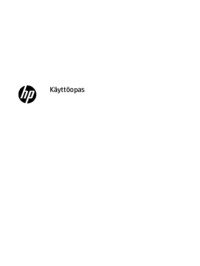








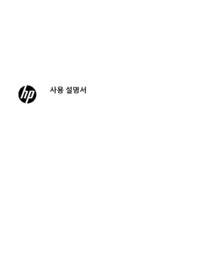
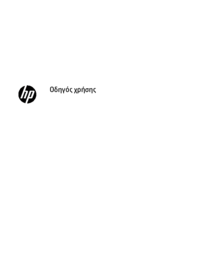
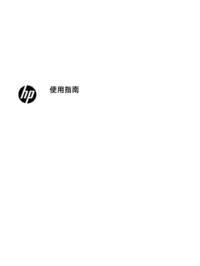

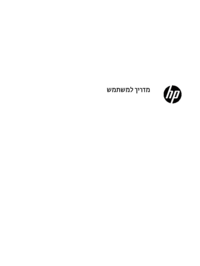




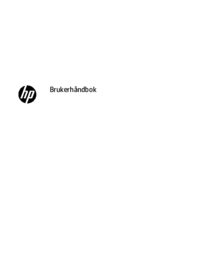
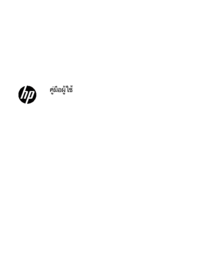

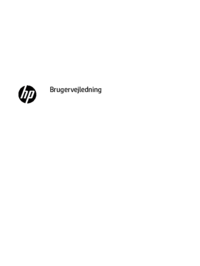


 (47 pages)
(47 pages) (75 pages)
(75 pages) (20 pages)
(20 pages) (24 pages)
(24 pages) (93 pages)
(93 pages) (45 pages)
(45 pages) (48 pages)
(48 pages) (61 pages)
(61 pages) (22 pages)
(22 pages) (13 pages)
(13 pages) (93 pages)
(93 pages) (26 pages)
(26 pages)







Comments to this Manuals